win11无法设置耳机 Win11耳机无法识别怎么办
Win11系统在使用耳机时出现无法设置或识别的问题,给用户带来了困扰,对于这种情况,可能是由于系统设置问题、驱动程序不兼容或者硬件故障等原因所致。在遇到Win11耳机无法识别的情况下,我们可以尝试一些解决方法来解决这一问题。接下来我们将介绍一些常见的解决方案,帮助用户解决Win11耳机无法识别的困扰。
为什么我的电脑无法检测到我的耳机
运行Windows 11的PC未检测到耳机可能是多种因素的结果,从蓝牙冲突和操作系统故障到选择的不正确设置。甚至是耳机本身的物理损坏。
过时的驱动程序和固件也是耳机在Windows 11中无法正确注册的常见原因。
如何修复Windows无法检测到耳机的问题
在大多数情况下,通过按照从简单到复杂的顺序进行以下检查和修复,可以相对快速地解决Windows 11耳机问题。以下是你需要做的事情,让你的耳机再次与你的电脑配合使用。
检查音量设置
使用Windows 11设备上的物理音量按钮、键盘上的音量键或任务栏上的音量控件来增加音量。你可能在没有意识到的情况下将声音静音。
打开耳机
令人惊讶的是,人们很容易忘记,许多现代耳机都有自己的内置电源按钮或开关,在设备连接到Windows PC之前需要打开。
关闭其他扬声器、耳机和入耳式耳机
Windows 11可能无法同时连接到多个音频设备,因此请尝试断开你连接的任何其他音频硬件。无论它们是通过USB插入还是通过蓝牙连接。
检查耳机电缆
戴上耳机并将其插入电脑播放声音时,轻轻地将手指从电缆的一端移到另一端,拉直任何弯曲。如果你听到突然的静电或爆裂声,这意味着电缆损坏了。如果可能,请尝试使用另一根电缆进行连接。
使用飞行模式关闭其他连接的设备
你的耳机实际上可能已连接到智能手机、平板电脑、智能电视或游戏机。关闭或暂时禁用其无线设置或激活飞行模式。
关闭并重新打开应用程序
或者如果你使用的是web浏览器,请先刷新页面。保持耳机连接到电脑,关闭音频应用程序,然后重新打开。有时,Windows应用程序仅在耳机等音频设备打开时检测到它们,而不是在它们已经运行时检测到。
检查应用程序内的音频控件
媒体播放器和网络浏览器可能有自己的设置和控制,影响音频输出。
如果你有自动打开的AirPods或其他耳机,它们可能正在连接到你的Windows 11 Surface、笔记本电脑或PC。请始终将它们存放在充电盒中,以免意外激活。
使用Windows 11音量混合器。打开“设置>系统>声音>音量混合器”,然后从“输出设备”下拉菜单中选择耳机。
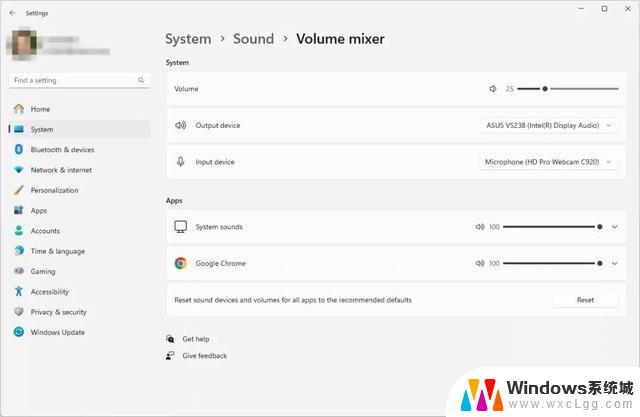
给耳机充电
如果你试图使用蓝牙或其他无线耳机,但没有收到任何声音,请尝试给电池充电。他们可能没有权力。
尝试其他USB端口
如果通过USB连接耳机,请尝试将其插入Windows 11笔记本电脑或计算机上的另一个USB端口。
断开其他USB设备的连接
你的Windows 11设备可能没有足够的电量来运行你的各种USB配件。
重新启动Windows 11
快速重启可能会解决你的问题。
更新Windows 11
Windows操作系统更新可以修复各种技术问题,还可以提高性能。
更新你的Windows应用程序
打开Microsoft应用商店并检查应用程序更新。你的Windows 11应用程序可能会相互冲突。
取下耳机,然后重新添加
如果你使用的是蓝牙耳机,请打开Windows 11设置应用程序并将其从蓝牙设备列表中删除。然后重新添加它们。
运行故障排除程序
打开“设置”>系统>疑难解答>其他疑难解答”,然后运行“音频疑难解答”。这将扫描你的电脑是否存在与音频相关的问题,并尝试纠正这些问题。
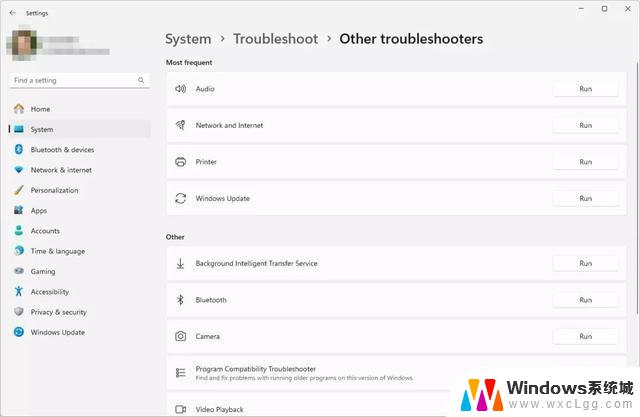
更新耳机的固件和驱动程序
一些具有降噪等高级功能的耳机需要固件更新,需要通过制造商的网站或应用程序下载和安装。
提示:Bose耳机的更新网站在Windows设备上是出了名的错误。最好避免这种情况,而是使用智能手机应用程序安装更新。
如果你的耳机已经是最新的,请在Windows中更新其他驱动程序。可能还有其他与耳机相关的硬件设备需要更新。
用其他设备检查耳机
看看你的耳机是否可以与另一台电脑、平板电脑或智能手机配合使用。如果它们不能与其他任何东西一起使用,它们可能会损坏或损坏,需要修理或更换。
为什么我的耳机没有注册
基本的有线耳机通常只需插入Windows 11 PC即可工作,但注册无线蓝牙耳机通常需要几个额外的步骤和检查。
当使用更高级的无线蓝牙耳机时,事情可能会变得更加复杂。在Windows 11中设置这些耳机时,值得仔细阅读特定制造商的说明(这可能涉及比其他品牌更复杂的步骤)。
以上就是win11无法设置耳机的全部内容,有遇到这种情况的用户可以按照小编的方法来进行解决,希望能够帮助到大家。
win11无法设置耳机 Win11耳机无法识别怎么办相关教程
-
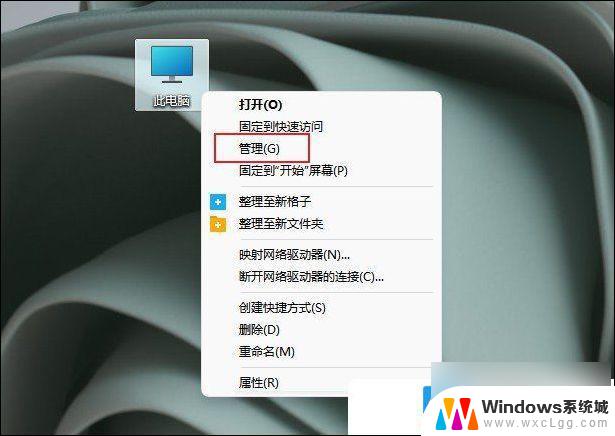 usb设备不识别 win11 Win11系统USB接口无法识别解决方法
usb设备不识别 win11 Win11系统USB接口无法识别解决方法2025-01-18
-
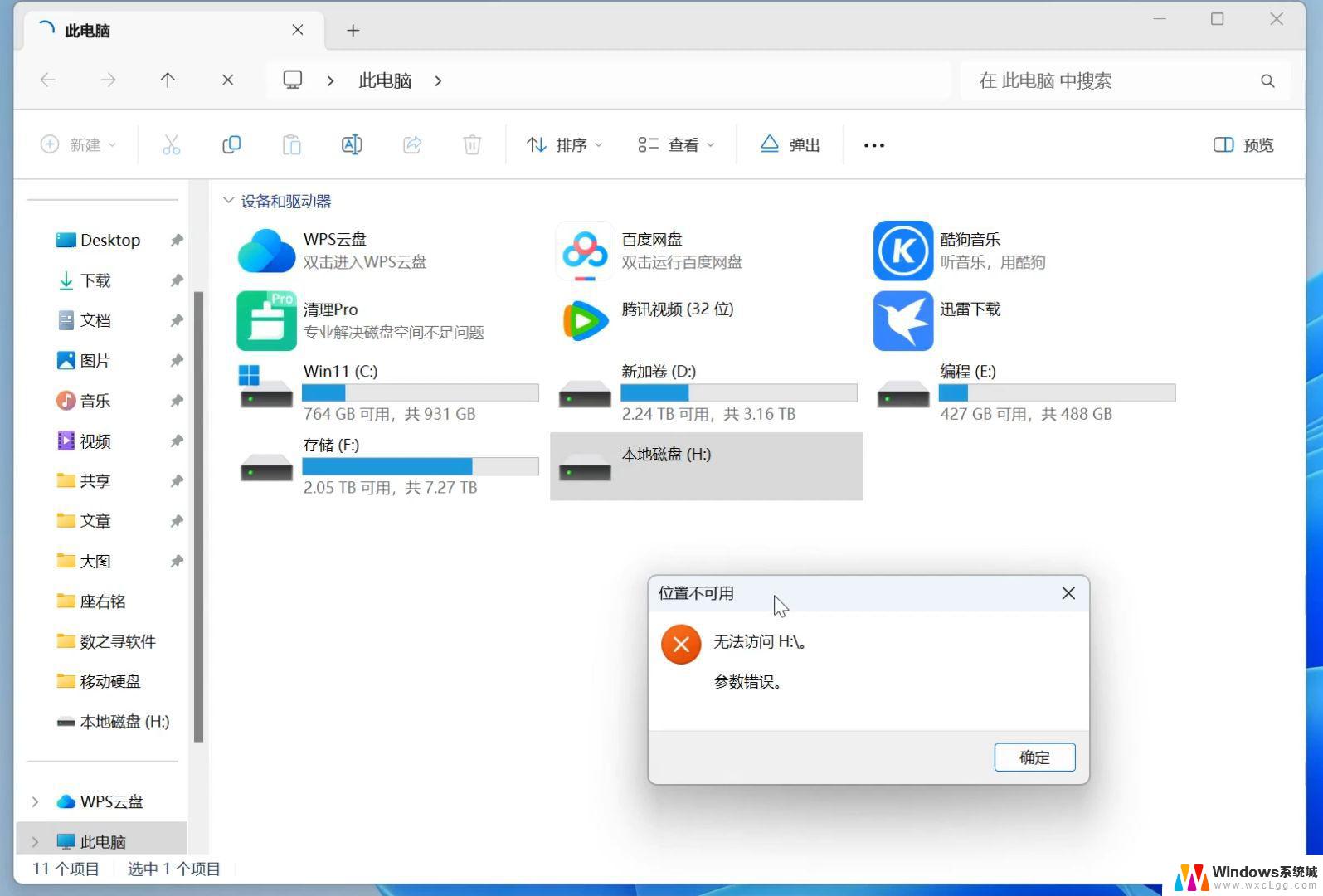 win11磁盘管理识别不到硬盘 硬盘无法被识别怎么办
win11磁盘管理识别不到硬盘 硬盘无法被识别怎么办2025-03-20
-
 win11插上耳机没声音怎么办 Win11耳机无声音的多种解决方案
win11插上耳机没声音怎么办 Win11耳机无声音的多种解决方案2024-09-29
-
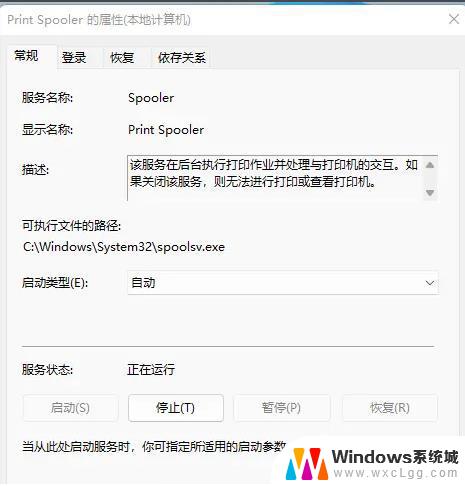 win11搜索到打印机 添加不了 电脑无法识别打印机怎么办
win11搜索到打印机 添加不了 电脑无法识别打印机怎么办2024-11-10
-
 win11蓝牙耳机连接设置 Win11蓝牙耳机连接方法详解
win11蓝牙耳机连接设置 Win11蓝牙耳机连接方法详解2025-01-18
-
 win11无法关机怎么办? Win11电脑无法关机怎么解决
win11无法关机怎么办? Win11电脑无法关机怎么解决2024-10-27
- win11系统怎么添加蓝牙耳机 Win11连接蓝牙耳机的方法
- 台式win11电脑耳机没有声音 Win11耳机插上没声音怎么办
- win11耳机已配对但连接不上 Win11蓝牙无法连接
- win11插了耳机没有声音怎么办 Win11耳机连接后没有声音怎么办
- win11直接改文件后缀 win11文件后缀修改教程
- win11怎么查看电脑的物理地址 电脑物理地址查询方法
- win11屏幕和休眠不按设置 win11禁止休眠设置方法
- window11 忘记密码 笔记本电脑忘记密码怎么办快速解决
- win10怎么删除更新win11的文件 win11如何删除更新文件
- windows11关闭ipv6 Windows11 怎么屏蔽 ipv6
win11系统教程推荐
- 1 win11直接改文件后缀 win11文件后缀修改教程
- 2 window11 忘记密码 笔记本电脑忘记密码怎么办快速解决
- 3 win10怎么删除更新win11的文件 win11如何删除更新文件
- 4 win11找不到别人的共享打印机 win11无法共享打印机的解决方法
- 5 重置 win11的网络 Win11网络重置步骤
- 6 联想win11系统清理c盘 win11清理c盘垃圾步骤
- 7 win11excel调行高卡死 excel打开很卡怎么办
- 8 win11新电脑设置不更新系统 windows11系统不更新怎么办
- 9 win11连接电视投屏 win11投屏到电视机操作步骤
- 10 win11怎么设置任务栏不自动合并 Win11任务栏不合并显示怎么设置